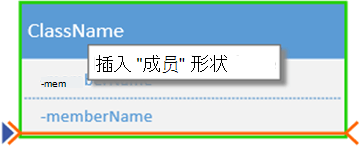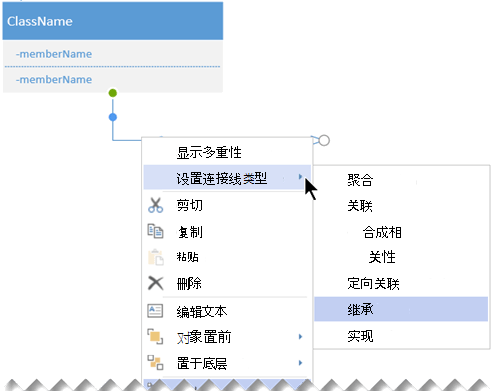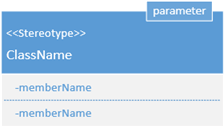创建 UML 类图 |
您所在的位置:网站首页 › 怎么用uml画类图表示图形 › 创建 UML 类图 |
创建 UML 类图
|
启动 Visio。 或者,如果已打开文件,请单击“ 文件 > 新建”。 在“搜索”框中,键入 “UML 类”。 选择 UML 类 关系图。 在对话框中,选择空白模板或三个初学者图表之一。 (选择时,右侧会显示每个内容的说明。) 然后选择 “公制单位” 或“ 美国单位”。 选择“创建”。 关系图随即打开。 在关系图旁边应看到 “形状 ”窗口。 如果未看到它,请转到 查看 > 任务窗格 ,并确保选择了 “形状 ”。 如果仍然看不到它,请单击左侧 的“展开形状” 窗口按钮。 在“ 视图 ”选项卡上,确保选中“ 连接点 ”旁边的复选框。 此选项使连接点在开始连接形状时显示。 现在,将要包含在图表中的形状从 “形状” 窗口拖动到页面。 若要重命名文本标签,请双击标签。 若要向类、枚举或界面形状添加更多成员,请将成员形状从形状面板拖动到相应的形状。 还可以通过右键单击现有成员并选择插入成员的选项来添加新成员。
使用 UML 连接线连接两个形状,以表示形状之间的关系。 若要更改关系类型,请右键单击连接器。 从“ 设置连接器类型 ”菜单中选择所需的关系。
通过单击形状标题将其选中,然后将形状右边缘的黄色控制点 () 向左或向右移动,以减小或增加形状的宽度,从而调整类、枚举或界面形状的大小。 通过选择形状、右键单击并从弹出菜单中选择相应的选项,将参数和构造型字段添加到类形状。
|
【本文地址】
今日新闻 |
推荐新闻 |